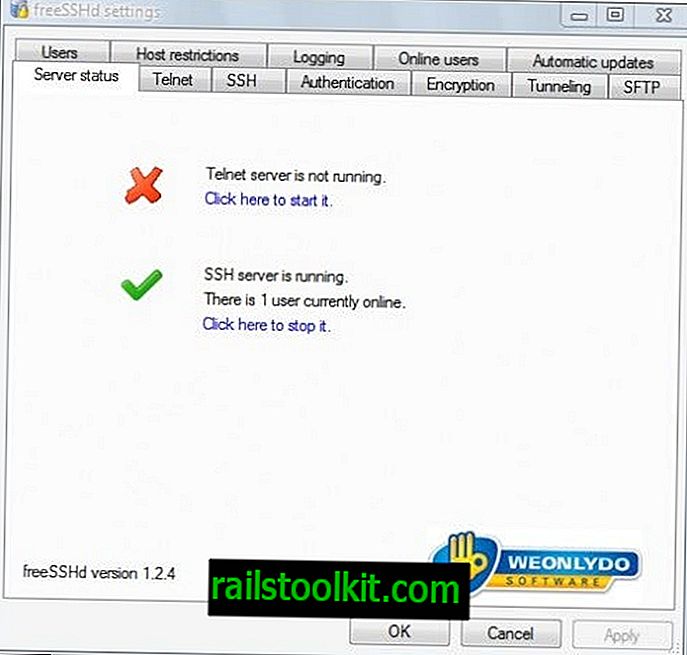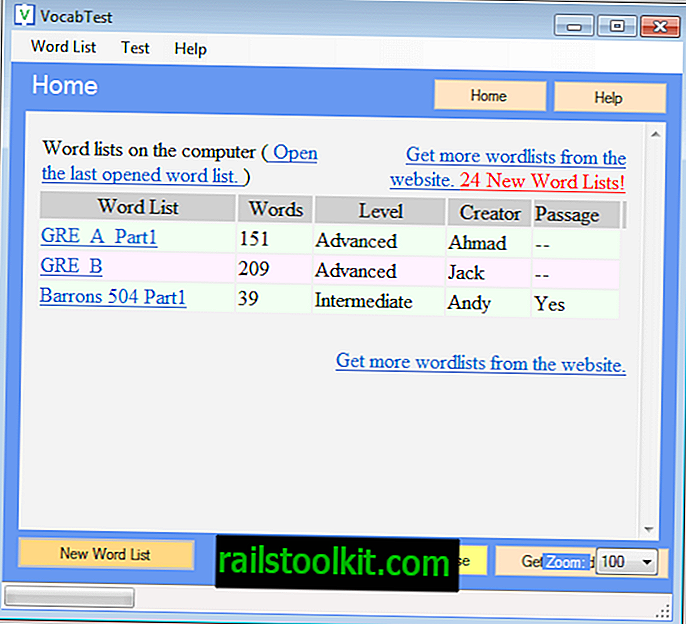Hvis du har installeret en prøve eller fuld version af Microsoft Office 2013, virksomhedens seneste installation af pakken, på din pc og ønsker at afinstallere den igen, for eksempel fordi den forårsager problemer på pc'en, vil du ikke bruge den mere, eller simpelthen fordi du vil installere det igen på et senere tidspunkt, så kan du normalt bruge afinstallationen af et programkontrolpanelet applet til at gøre det.
Tryk på Windows-tasten, indtast afinstallation, vælg afinstallation af et program fra resultatlisten og gennemsøg Microsoft Office 2013 eller Office 365-listen. Højreklik på programmet og vælg afinstaller fra genvejsmenuen.
Dette fungerer det meste af tiden, og alt er godt, når det sker. Afinstallationen kan tage lidt tid, og du kan blive påkrævet at genstarte din pc bagefter, men der er ikke nogen komplikationer, der forhindrer fjernelse. Nogle gange kan du muligvis få en fejlmeddelelse, eller Office kan muligvis ikke engang vises i kontrolpanelets applet.

Hvis det fungerer, skal du se den officielle Office-afinstallationsprogram:
Er du sikker på, at du vil afinstallere
Afinstallation fjerner alle filer og data for dette Office-produkt, og du vil ikke længere kunne bruge det relaterede produkt
Vi har bemærket, at du har andre Office-produkter, der vil forblive intall efter du har installeret dette produkt. Vi anbefaler, at du reparerer disse produkter fra elementet Programmer og funktioner i dit kontrolpanel, når du er færdig med at afinstallere
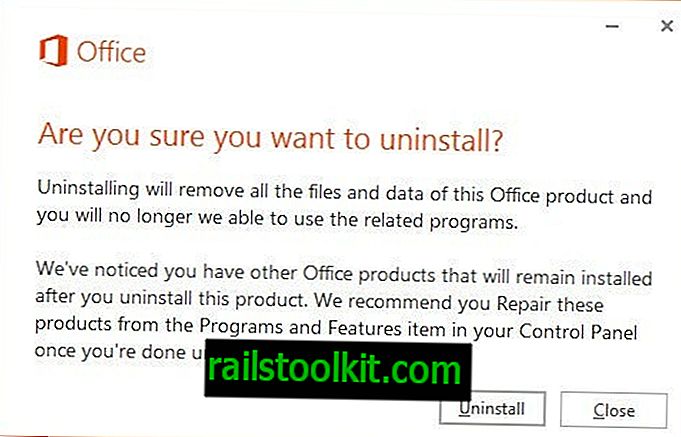
Hvis afinstallationen mislykkes, kommer du til følgende skærm, der fortæller dig at prøve afinstallationen igen.
Office kunne ikke afinstalleres
Vi er kede af det. Office kunne ikke fjernes. Prøv at afinstallere Office igen. Du kan gå online for at finde mere hjælp.
Vi beklager, men vi har fundet en fejl ved at downloade og installere dine Office-programmer. Kontroller din netværksforbindelse, sørg for, at du har nok diskplads, og genstart computeren. Din installation fortsætter automatisk. Hvis din installation ikke er afsluttet, eller du ser flere fejl, skal du bruge Reparationsindstillingen fra elementet Programmer og funktioner i dit Kontrolpanel til at reparere din installation.
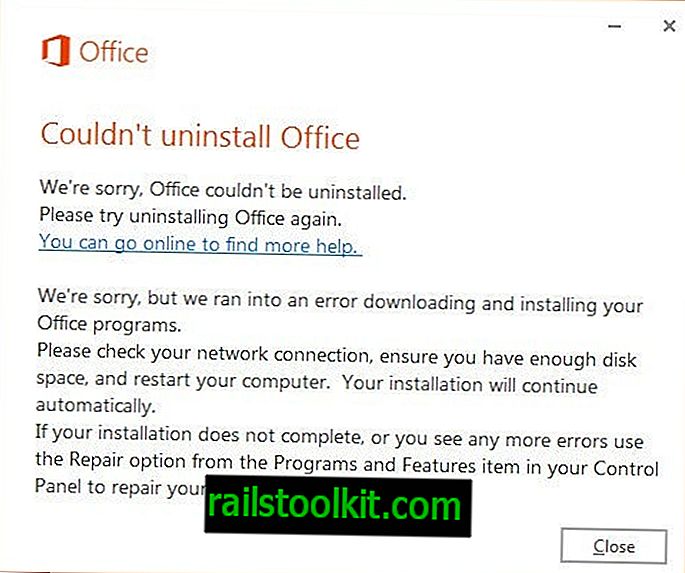
Linket fører til et Fix It, der forsøger at løse problemet. Det leder dig gennem fjernelsesprocessen og bør være en succes, hvis den almindelige afinstallationsprogram ikke kan afinstallere Office 2013 eller Office 365 fra pc'en.
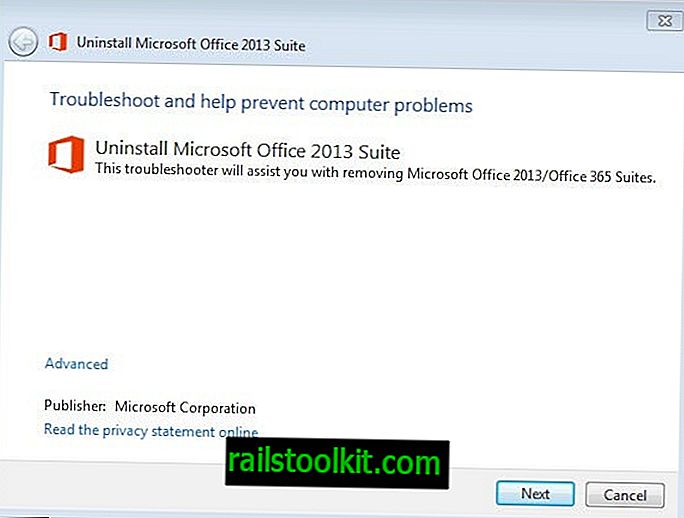
Processen kan tage flere minutter at gennemføre og bør ikke afbrydes. Bemærk, at du bliver bedt om at genstarte computeren i slutningen af processen. Du kan klikke på Annuller på den side for at genstarte på et senere tidspunkt.
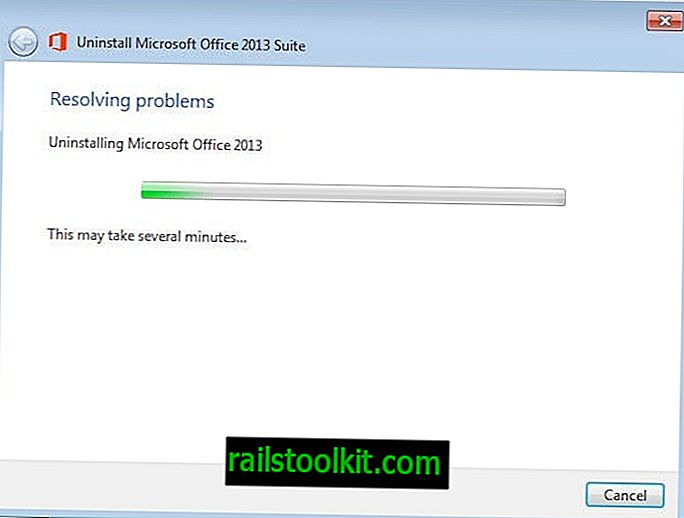
Manuel fjernelse af Office 365 eller 2013
Hvis du foretrækker fuld kontrol over processen, kan du prøve at fjerne Office manuelt fra pc'en. Der er to måder at afinstallere Office manuelt. Microsoft anbefaler den første mulighed for Office Home and Student 2013, Office Home and Business 2013, Office 365 Home Premium Preview eller enhver anden Office 365-udgave. Office Standard 2013 eller Office Professional Plus 2013.
Metode 1
- Åbn C: \ Programfiler \ Microsoft Office 15 \ root \ integration \
- Slet alle C2RManifest * .xml-filer i den mappe.
- Åbn en forhøjet kommandoprompt. Tryk på Windows, indtast cmd, højreklik på resultatet, og vælg Kør som administrator i menuen.
- Skriv cd "C: \ Programfiler \ Microsoft Office 15 \ root \ integration".
- Skriv integrator.exe / U.
- For at fjerne Office 2013-visning af planlagte opgaver skal du køre følgende kommandoer.
- Skriv schtasks.exe / delete / tn "FF_INTEGRATEDstreamSchedule"
- Skriv schtasks.exe / delete / tn "FF_INTEGRATEDUPDATEDETECTION"
- Skriv schtasks.exe / delete / tn "FF_INTEGRATEDOffice 15 Abonnement Heartbeat"
- Hold kommandoprompten åben.
- Åbn Task Manager med Ctrl-Shift-Esc.
- Klik på fanen Process og dræb følgende processer: Integratedoffice.exe, appvshnotify.exe, firstrun.exe og setup * .exe.
- Skriv sc delete OfficeSvc ved kommandoprompten.
- Åbn Windows Stifinder og slet mappen Microsoft Office 15
- Åbn % ProgramData% \ Microsoft og slet mappen ClickToRun
- Åbn % ProgramData% \ Microsoft \ office og slet FFPackageLocker- filen
- Tryk på Windows, skriv regedit, og tryk på Enter for at åbne Registreringseditor
- Slet følgende registernøgler.
- HKEY_LOCAL_MACHINE \ SOFTWARE \ Microsoft \ Office \ 15.0 \ ClickToRun
- HKEY_LOCAL_MACHINE \ SOFTWARE \ Microsoft \ AppVISV
- HKEY_LOCAL_MACHINE \ SOFTWARE \ Microsoft \ Windows \ CurrentVersion \ Afinstaller \ Microsoft Office 15 - ProfessionalRetail - da-us
- Bemærk, at navnet på den sidste registernøgle afhænger af den installerede version af Office.
- Slet Office 2013-startmenugenveje
- Åbn % ALLUSERSPROFILE% \ Microsoft \ Windows \ Start Menu \ Programmer og slet mappen Office 2013
- Gå til kommandoprompten, og kør en af følgende kommandoer:
- Hvis du kører en x86-version af Office 2013 og et x64-operativsystem, kører følgende kommando: MsiExec.exe / X {50150000-008F-0000-1000-0000000FF1CE}
- Hvis du kører en x86-version af Office 2013 og et x86-operativsystem, kører følgende kommando: MsiExec.exe / X {50150000-007E-0000-0000-0000000FF1CE}
- Hvis du kører en x64-version af Office 2013 og og x64-operativsystemet, kører følgende kommando: MsiExec.exe / X {50150000-008C-0000-1000-0000000FF1CE}
- Kør følgende kommando bagefter: MsiExec.exe / X {00150000-008C-0000-0000-0000000FF1CE}
Metode 2
- Åbn mappen % windir% \ Installer . Sørg for, at du kan se skjulte filer og mapper på dit system
- Vælg Vis, og vælg derefter Detaljer
- Vælg Emne, skriv 340 i bredden af kolonnen, og klik på ok. Dette kan tage flere minutter, før emner vises.
- Vælg Vis> Sorter efter> Emne
- Find alle .msi-filer, der har Microsoft Office 2013-produktnavne, og afinstaller dem.
- Brug Windows-R til at åbne en køringsboks
- Indtast services.msc, og tryk på Enter-tasten
- Find Office Source Engine, og højreklik på tjenesten, og vælg Stop i genvejsmenuen .
- Åbn mappen % CommonProgramFiles% \ Microsoft Shared eller % CommonProgramFiles (x86)% \ Microsoft Shared på et 64-bit operativsystem
- Slet mapperne Office15 og Source Engine fra mappelisten.
- Åbn mappen % ProgramFiles% \ Microsoft Office eller % ProgramFiles (x86)% \ Microsoft Office på 64-bit-systemer
- Slet mappen Office15 .
- Åbn MSOCache-mappen på roden af harddisken
- Åbn mappen Alle brugere, og slet hver mappe, der indeholder 0FF1CE} i navnet
- Åbn mappen % appdata% \ microsoft \ skabeloner
- Slet følgende filer Normal.dotm og Velkommen til Word.dotx
- Åbn mappen % appdata% \ microsoft \ dokumentbyggesten
- Slet filen Building Blocks.dotx
- Tryk på Windows-r, skriv regedit, og tryk på enter
- Åbn følgende registreringsdatabase-nøgle: HKEY_CURRENT_USER \ Software \ Microsoft \ Office \ 15.0
- Slet følgende registreringsdatabase nøgler, hvis du kører en 32-bit version af Windows.
- HKEY_CURRENT_USER \ Software \ Microsoft \ Office \ 15.0
- HKEY_LOCAL_MACHINE \ SOFTWARE \ Microsoft \ Office \ 15.0
- HKEY_LOCAL_MACHINE \ SOFTWARE \ Microsoft \ Office \ Levering \ SourceEngine \ Downloads \ * 0FF1CE} - *
- HKEY_LOCAL_MACHINE \ SOFTWARE \ Microsoft \ Windows \ CurrentVersion \ Uninstall \ * 0FF1CE *
- HKEY_LOCAL_MACHINE \ SOFTWARE \ Microsoft \ Windows \ CurrentVersion \ Installer \ Upgrade Codes \ * F01FEC
- HKEY_LOCAL_MACHINE \ SOFTWARE \ Microsoft \ Windows \ CurrentVersion \ Installer \ UserData \ S-1-5-18 \ Produkter \ * F01FEC
- HKEY_LOCAL_MACHINE \ SYSTEM \ CurrentControlSet \ Services \ ose
- HKEY_CLASSES_ROOT \ Installer \ Funktioner \ * F01FEC
- HKEY_CLASSES_ROOT \ Installer \ Products \ * F01FEC
- HKEY_CLASSES_ROOT \ Installer \ UpgradeCodes \ * F01FEC
- HKEY_CLASSES_ROOT \ Installer \ Win32Assemblies \ * Office15 *
- Slet følgende registreringsdatabase nøgler, hvis du kører en 64-bit version af Windows
- HKEY_CURRENT_USER \ Software \ Microsoft \ Office \ 15.0
- HKEY_LOCAL_MACHINE \ SOFTWARE \ Wow6432Node \ Microsoft \ Office \ 15.0
- HKEY_LOCAL_MACHINE \ SOFTWARE \ Wow6432Node \ Microsoft \ Office \ Levering \ SourceEngine \ Downloads \ * 0FF1CE} - *
- HKEY_LOCAL_MACHINE \ SOFTWARE \ Wow6432Node \ Microsoft \ Windows \ CurrentVersion \ Uninstall \ * 0FF1CE *
- HKEY_LOCAL_MACHINE \ SYSTEM \ CurrentControlSet \ Services \ ose
- HKEY_CLASSES_ROOT \ Installer \ Funktioner \ * F01FEC
- HKEY_CLASSES_ROOT \ Installer \ Products \ * F01FEC
- HKEY_CLASSES_ROOT \ Installer \ UpgradeCodes \ * F01FEC
- HKEY_CLASSES_ROOT \ Installer \ Win32Asemblies \ * Office15 *
- I en 32-bit version af Windows skal du åbne følgende registreringsdatabase nøgle: HKEY_LOCAL_MACHINE \ SOFTWARE \ Microsoft \ Windows \ CurrentVersion \ Uninstall
- I en 64-bit-version af Windows skal du åbne følgende registreringsdatabase-nøgle: HKEY_LOCAL_MACHINE \ SOFTWARE \ Wow6432Node \ Microsoft \ Windows \ CurrentVersion \ Uninstall
- Vælg Fil> Eksporter, skriv UninstallKey01, og vælg Gem.
- Under afinstallationsnøglen skal du bestemme den undernøgle, der har følgende værdier:
- Navn: UninstallString
- Data: file_name path \ Office Setup Controller \ Setup.exe sti
- Slet de nøgler, der matcher dataene, og gentag processen, indtil alle taster er behandlet.
Genstart pc'en bagefter.